Den senaste versionen av After Effects är fullpackad med funktioner som kan revolutionera ditt arbetsflöde. Särskilt förhandsgranskningsfunktionen har genomgått en grundlig översyn som gör att du betydligt enklare kan spela upp klipp. I den här guiden visar jag dig hur du effektivt kan använda den nya förhandsgranskningsfunktionen för att bearbeta dina projekt snabbare och mer effektivt.
Viktigaste insikter
- Förhandsgranskningen av ramen har ersatts av en direkt uppspelningsmöjlighet.
- Ändringar i tangentbordsgenvägar möjliggör snabb navigering i klippet.
- Loop- och uppspelningsalternativ är nu mer användarvänliga.
- Problemmöjligheter med ljud kan undvikas med hjälp av nya funktioner.
- Möjlighet att visa förhandsgranskningar i olika kvaliteter och upplösningar.
Steg-för-steg-guide för att använda den nya förhandsgranskningsfunktionen
Steg 1: Importera klippet och dra det till kompositionen
För att komma igång måste du först importera ett klipp. Dra det sedan in i din komposition. Detta justerar automatiskt kompositionsmåtten.
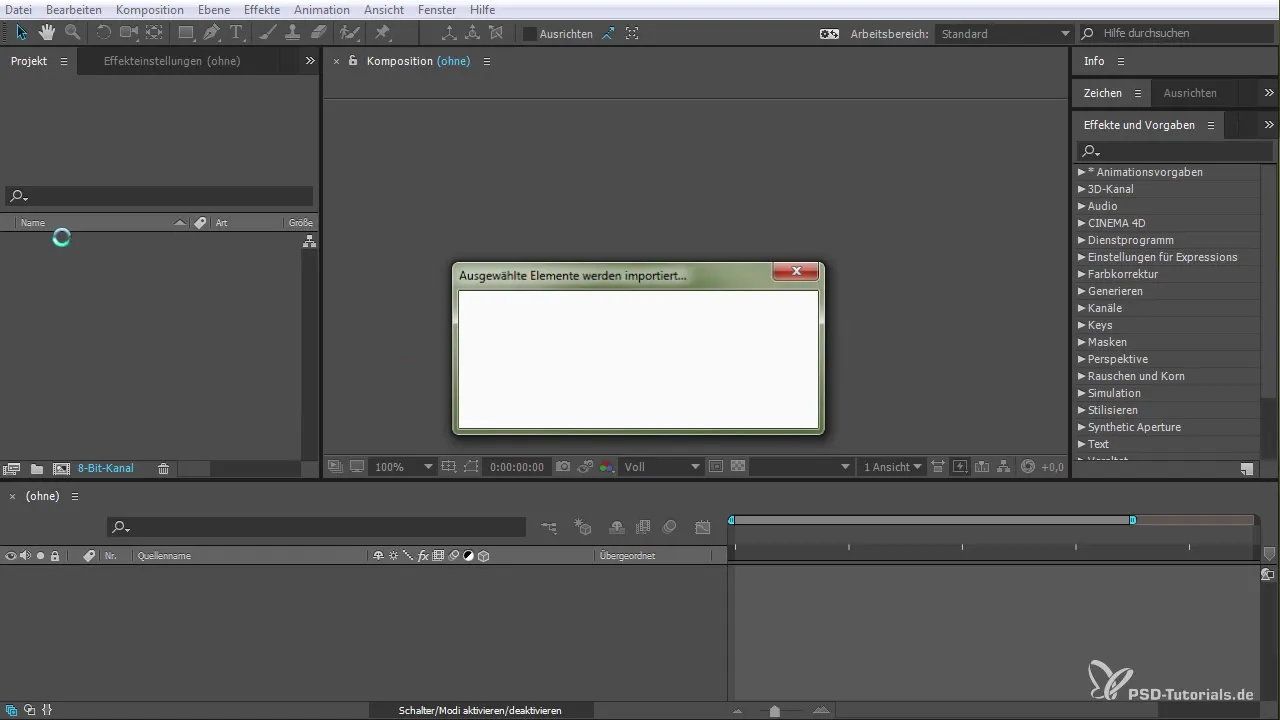
Steg 2: Aktivera förhandsgranskningsfönstret
I menyn kan du öppna förhandsgranskningsfönstret. Här har du möjlighet att positionera förhandsgranskningen efter dina behov - oavsett om du vill docka det eller ha det fritt flytande.
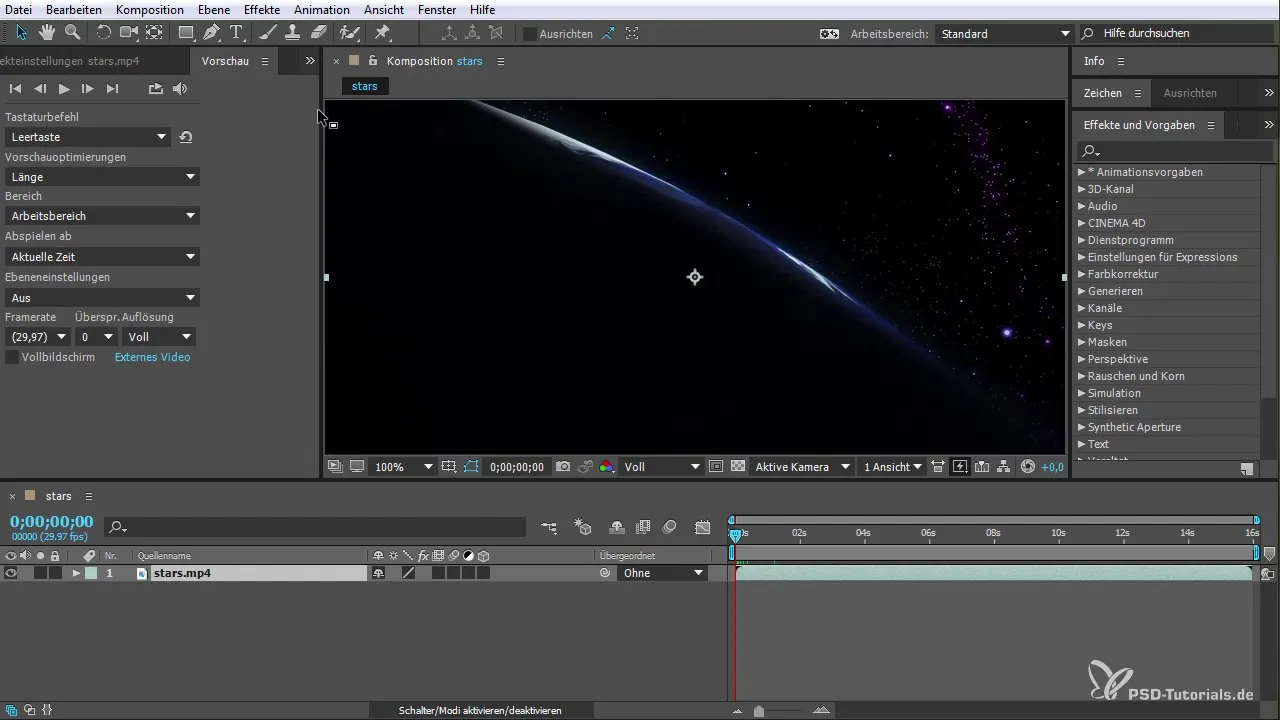
Steg 3: Utforska uppspelningsalternativ
I förhandsgranskningsfönstret hittar du olika kontroller. Du kan nu hoppa mellan de första och sista ramarna, gå framåt eller bakåt ram för ram, eller hålla ner Shift-tangenten under förhandsgranskningen för att navigera i större steg.
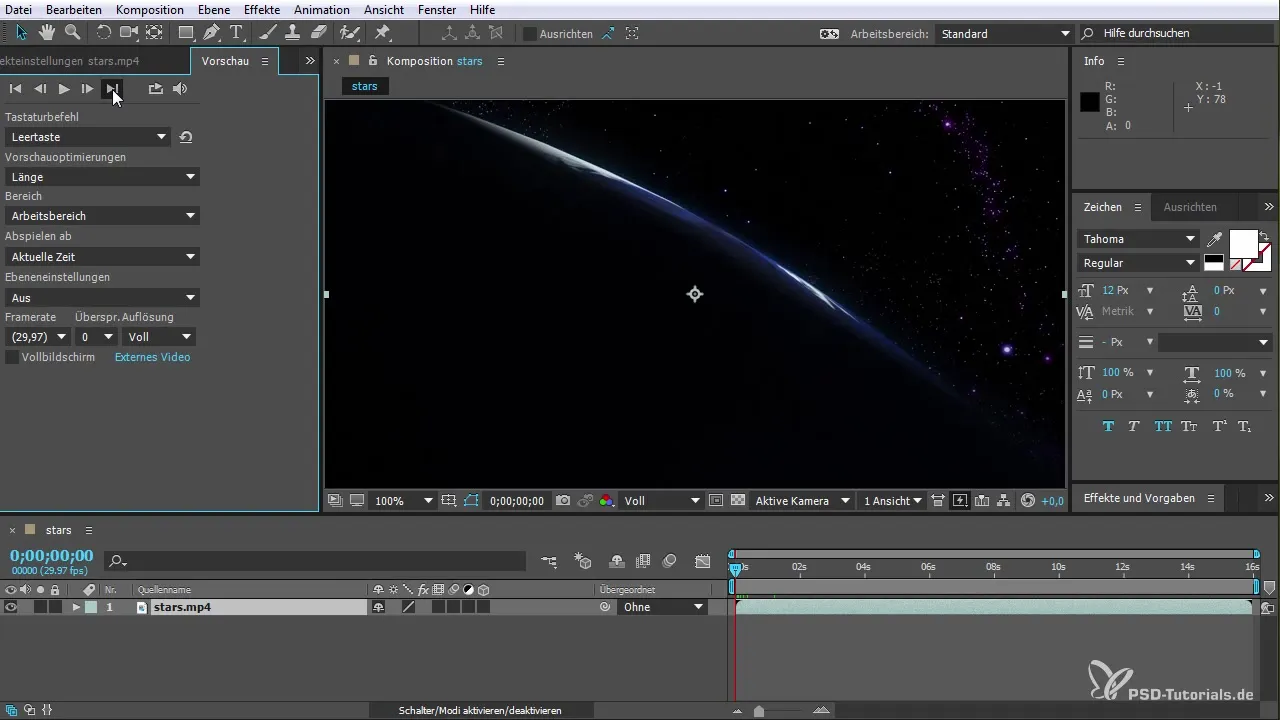
Steg 4: Aktivera loop-funktionen
Utöver uppspelningsalternativen har du också möjlighet att ställa in en loop för din förhandsgranskning. Tryck på ”N”-tangenten för att ställa in området för renderingsförhandsgranskningen och tangentbordstangenten noll för att aktivera loopen.
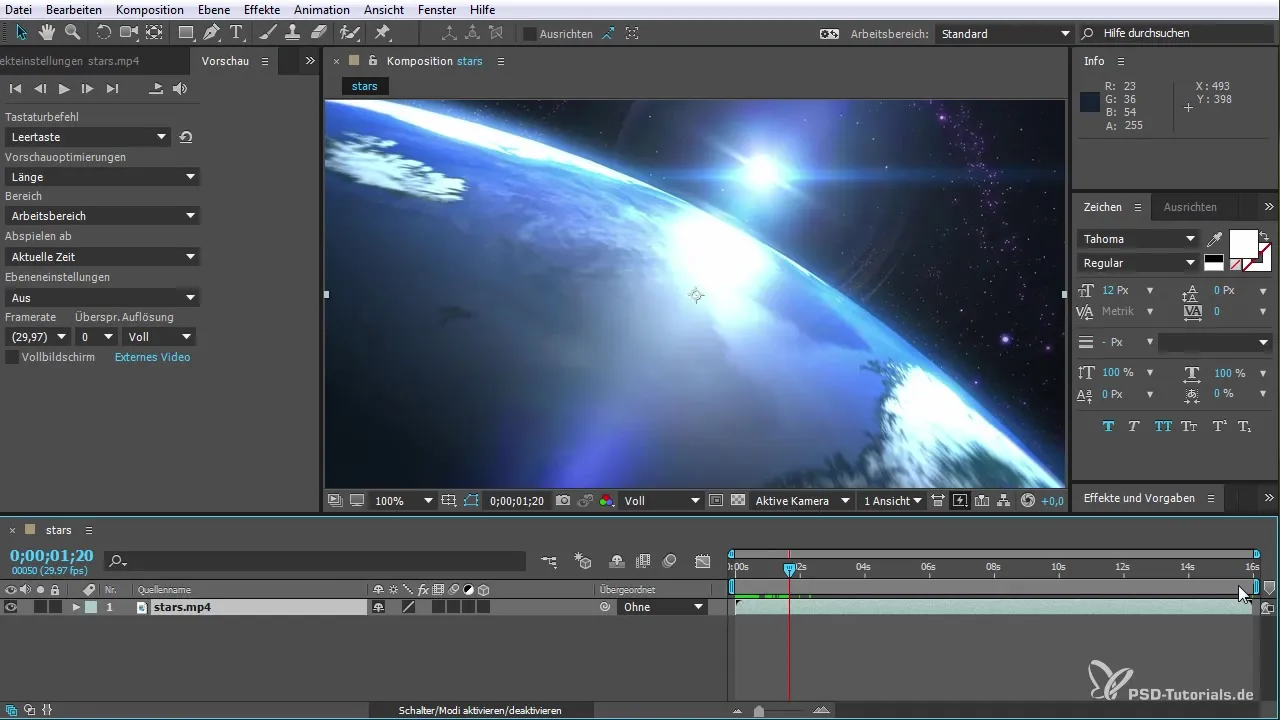
Steg 5: Återställ inställningarna
Om du är missnöjd med inställningarna kan du återställa alla förhandsgranskningsalternativ till fabriksinställningarna. Detta är särskilt användbart om du har blandat ihop inställningar.
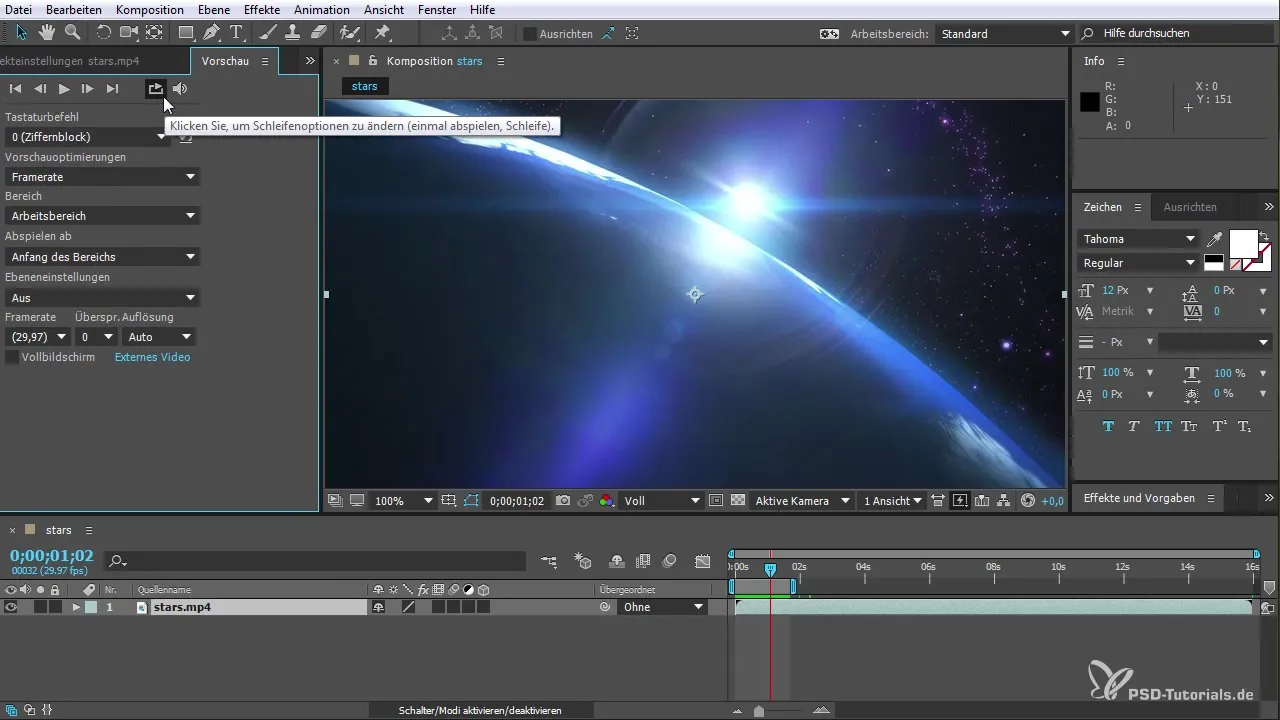
Steg 6: Använda mellanslagstangenten
Mellanslagstangenten fungerar annorlunda i den nya versionen. Den startar förhandsgranskningen alltid från början av det aktuella markerade området istället för från början av hela klippet.
Steg 7: Justera bildhastighet och uppspelningskvalitet
Om din dator är tillräckligt kraftfull kan du justera bildhastigheten för att få förhandsgranskningen i realtid. Om din systems prestanda är begränsad kan du justera längden för att garantera en smidig uppspelning.
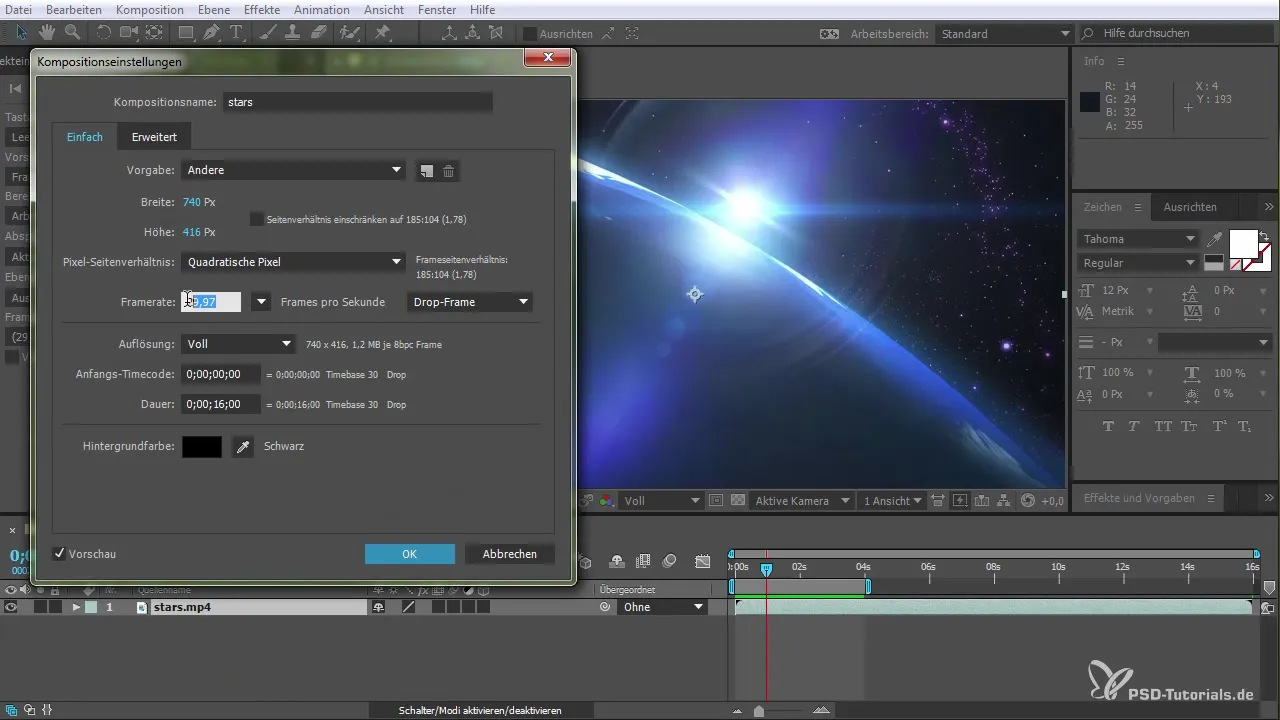
Steg 8: Arrangera arbetsytan
Du kan också välja om du vill spela upp förhandsgranskningen över hela arbetsytan eller bara inom den aktuella valda tiden. Detta ger dig flexibilitet medan du arbetar med olika delar av projektet.
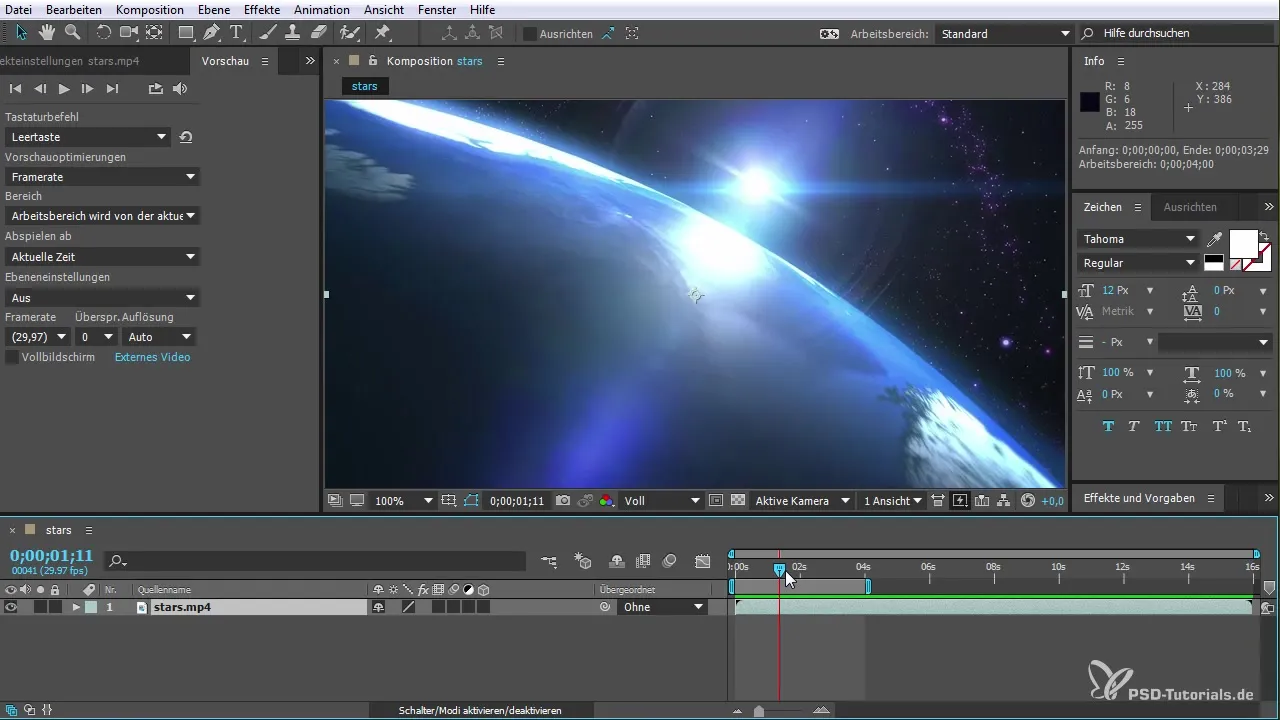
Steg 9: Masker och synlighet
Om du använder maskor i ditt projekt kan du använda sifferpanelen för att göra dessa maskor synliga i förhandsgranskningen. Detta kan hjälpa dig enormt under redigeringen.
Steg 10: Förbereda för uppspelning på externa skärmar
Om du arbetar med två skärmar kan du aktivera Mercury Transmit-funktionen för att visa förhandsgranskningen på en extern skärm. Detta hjälper dig att hålla översikten samtidigt som du redigerar på din huvudsakliga skärm.
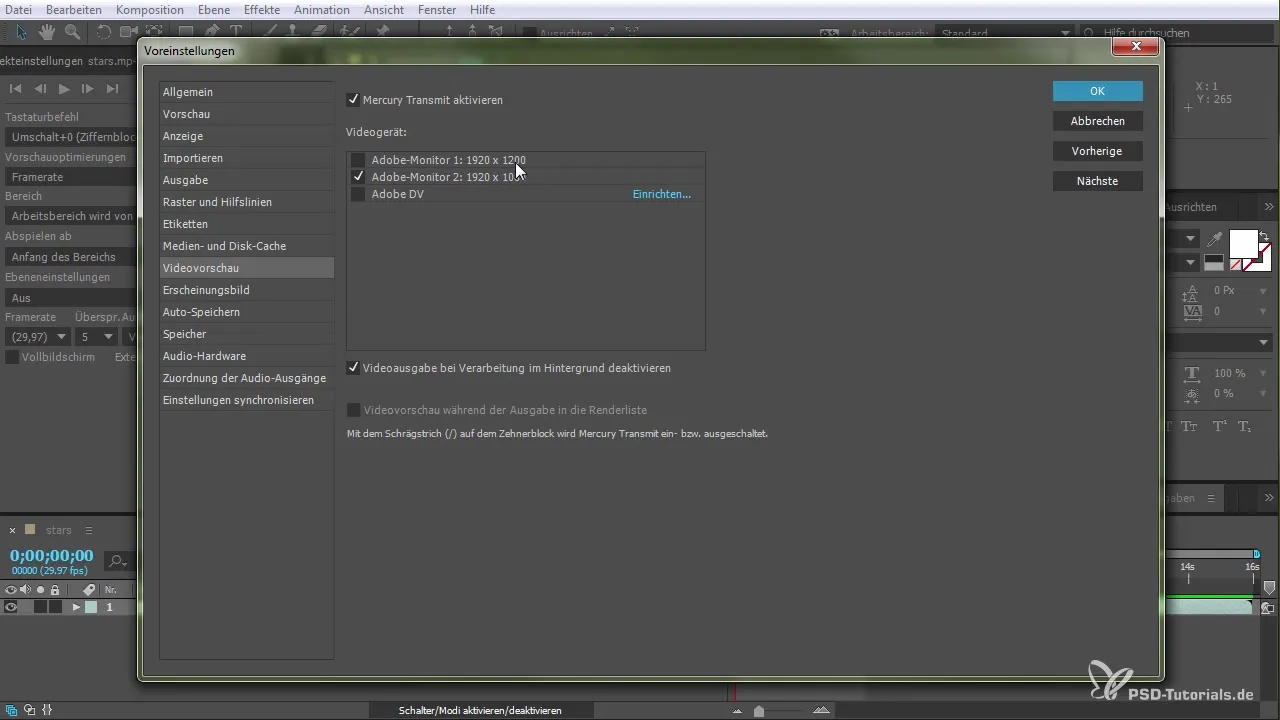
Steg 11: Ljudövervakning
För att säkerställa att ljudet inte påverkas av hackig förhandsgranskning bör du aktivera funktionen som stänger av ljudet när en förhandsgranskning inte sker i realtid.
Steg 12: Avslutande av förhandsgranskningsinställningarna
När allt är inställt enligt dina önskemål kan du nu aktivera förhandsgranskningen i helskärm när som helst för att få den bästa möjliga visningen av ditt projekt.

Sammanfattning – Efterträdaren till ramförhandsgranskningen: Den nya förhandsgranskningsfunktionen i After Effects CC 2015
Den reviderade förhandsgranskningsfunktionen i After Effects CC 2015 erbjuder dig en mängd nya möjligheter för att effektivt redigera och presentera dina videor. Med direkt uppspelningsalternativ och optimerade tangentbordsgenvägar kan du nu arbeta ännu snabbare.
Vanliga frågor
Hur aktiverar jag loop-funktionen i After Effects?Tryck på "N"-tangenten för att ställa in området och sedan tangentbordstangenten noll.
Kan jag visa förhandsgranskningen i helskärm?Ja, tryck på "F"-tangenten och använd Escape-tangenten för att gå tillbaka.
Hur ställer jag in bildhastigheten i förhandsgranskningen?Gå till kompositionsinställningarna och justera bildhastigheten för att optimera uppspelningskvaliteten.
Vad kan jag göra om förhandsgranskningen inte körs i realtid?Aktivera ljudmutefunktionen om du har en långsam förhandsgranskning för att undvika ljudproblem.
Är tangentbordsgenvägarna anpassningsbara?Ja, du kan anpassa de flesta tangentbordsgenvägar i inställningarna för att optimera ditt arbetsflöde.


